Un grafico a punti visualizza i dati categoriali e gerarchici come un insieme di punti. Ogni punto rappresenta un valore o un gruppo di valori di dati.
Utilizzando l'editor di configurazione dei grafici, puoi creare grafici a elementi partendo da un grafico a colonne in Looker.
I grafici a simboli richiedono almeno una dimensione ed esattamente una misura.
Ad esempio, puoi creare un grafico degli elementi che mostra il valore della misura Conteggio articoli di inventario in base a diversi valori della dimensione Raccolta stagionale. I punti verranno colorati in base ai valori delle dimensioni.
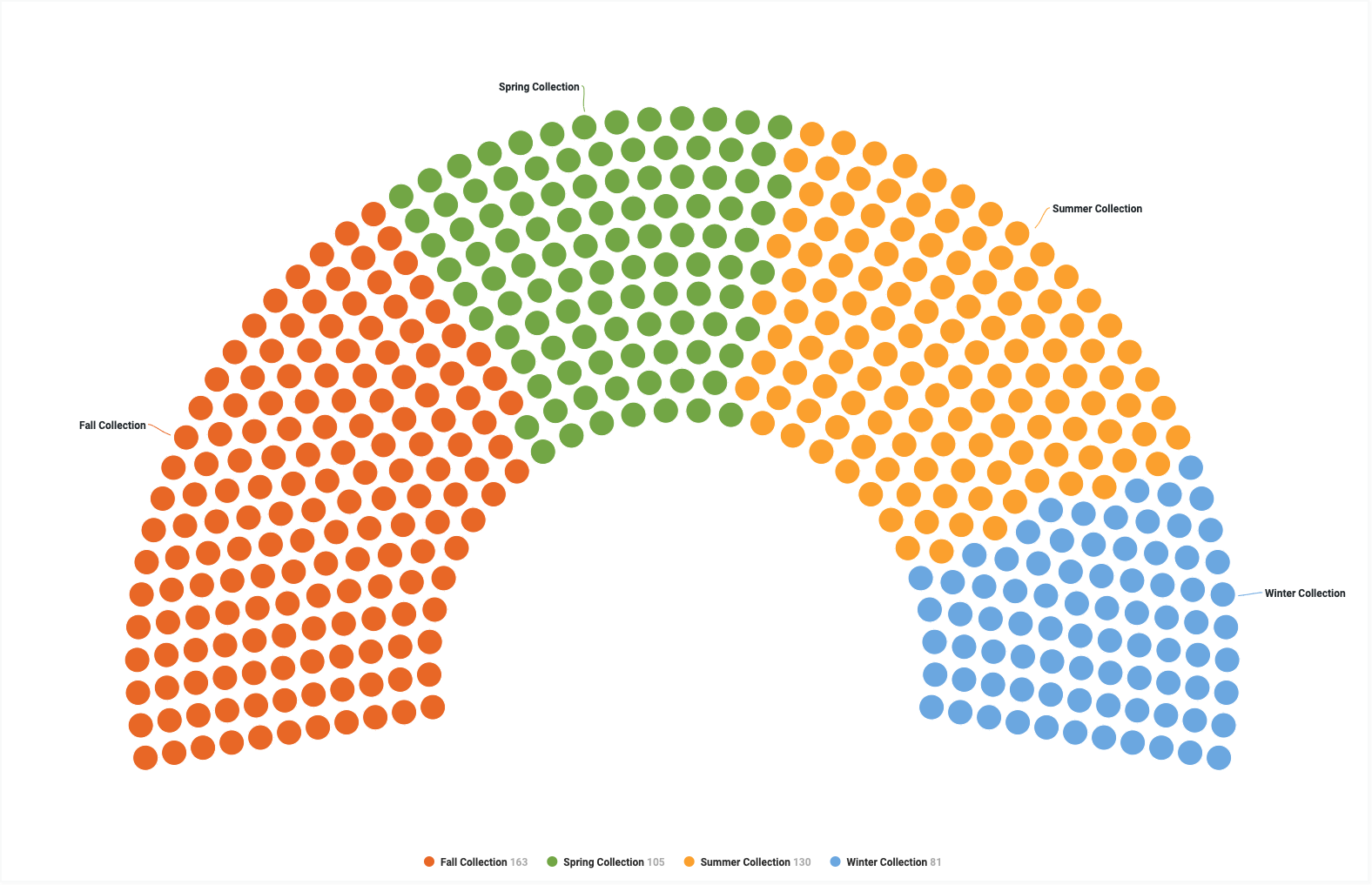
Prerequisiti
Per accedere all'editor di configurazione dei grafici, devi disporre dell'autorizzazione can_override_vis_config.
Scrittura dello snippet JSON
Per creare un grafico a barre, inizia con il seguente snippet JSON:
{
chart: {
type: 'item',
}
}
Creazione di un grafico degli articoli
Per creare un grafico a elementi:
Visualizza un grafico a colonne in un'esplorazione o modifica un grafico a colonne in un look o in una dashboard.
I grafici a simboli richiedono almeno una dimensione ed esattamente una misura. Il grafico iniziale potrebbe essere simile a questo esempio:
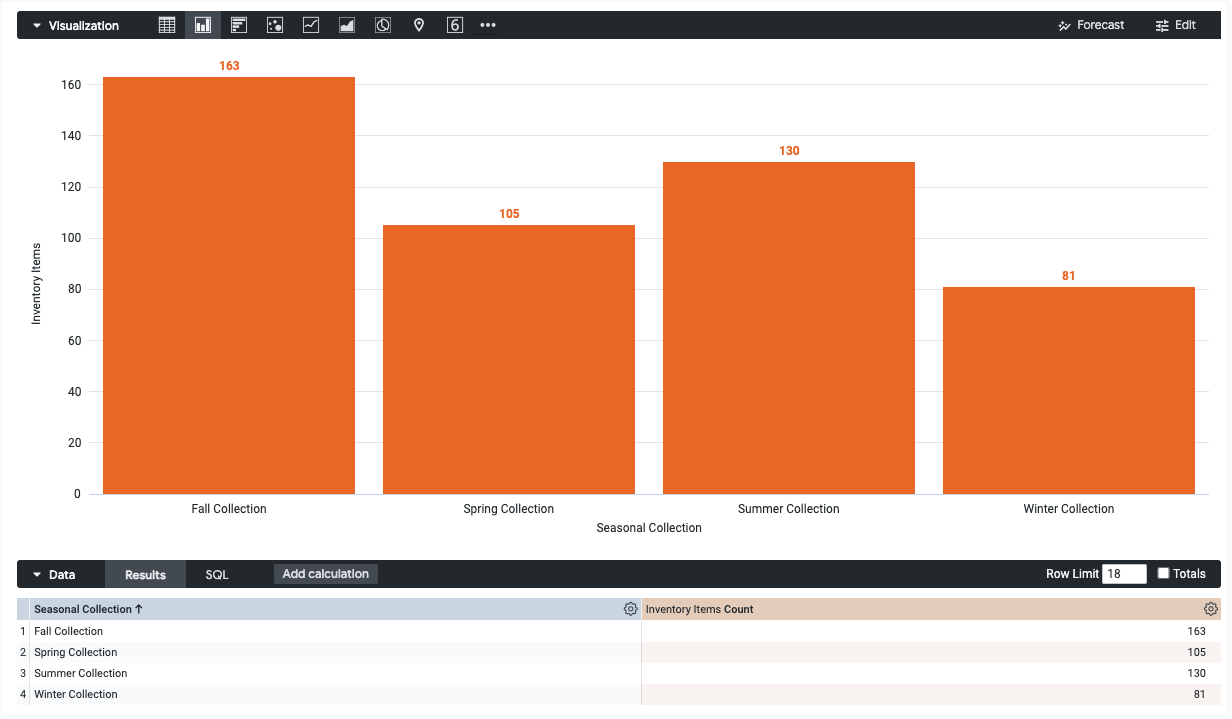
Apri il menu Modifica nella visualizzazione.
Nella scheda Grafico, fai clic sul pulsante Modifica configurazione grafico. Looker visualizza la finestra di dialogo Modifica configurazione grafico.
Seleziona la sezione Chart Config (Override) (Configurazione grafico (override)) e inserisci il JSON di HighCharts dalla sezione Scrittura dello snippet JSON di questa pagina.
Per consentire a Looker di formattare correttamente il JSON, fai clic su <> (Formatta codice).
Per testare le modifiche, fai clic su Anteprima.
Per applicare le modifiche, fai clic su Applica. La visualizzazione verrà mostrata utilizzando i valori JSON personalizzati.
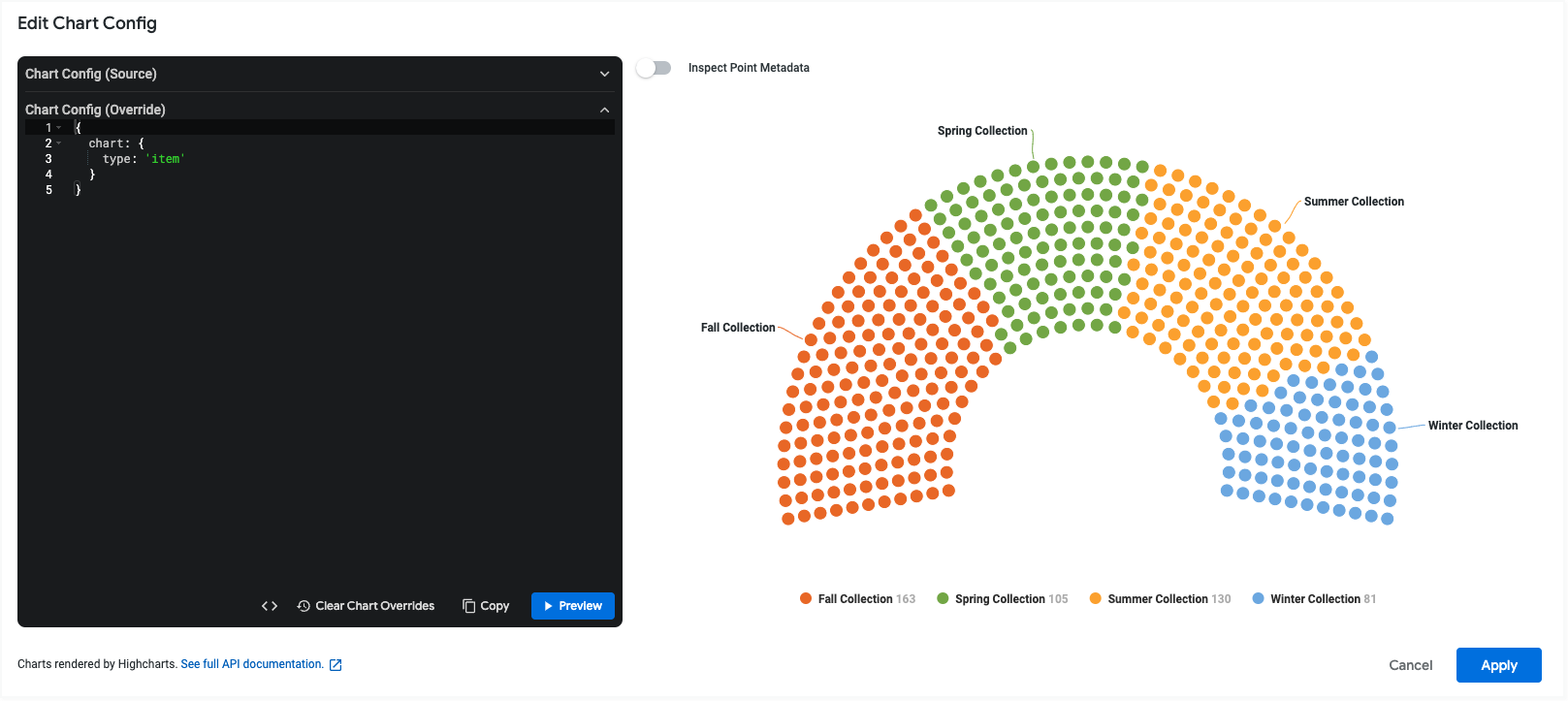
Una volta personalizzata la visualizzazione, puoi salvarla.
Modificare lo stile del layout
Per impostazione predefinita, il grafico degli articoli mostra gli articoli in un semicerchio. Puoi modificare la forma del grafico utilizzando le proprietà startAngle e endAngle.
Ad esempio, per creare un grafico a elementi circolari, utilizza il seguente JSON:
{
chart: {
type: 'item'
},
series: [{
startAngle: null,
endAngle: null
}]
}
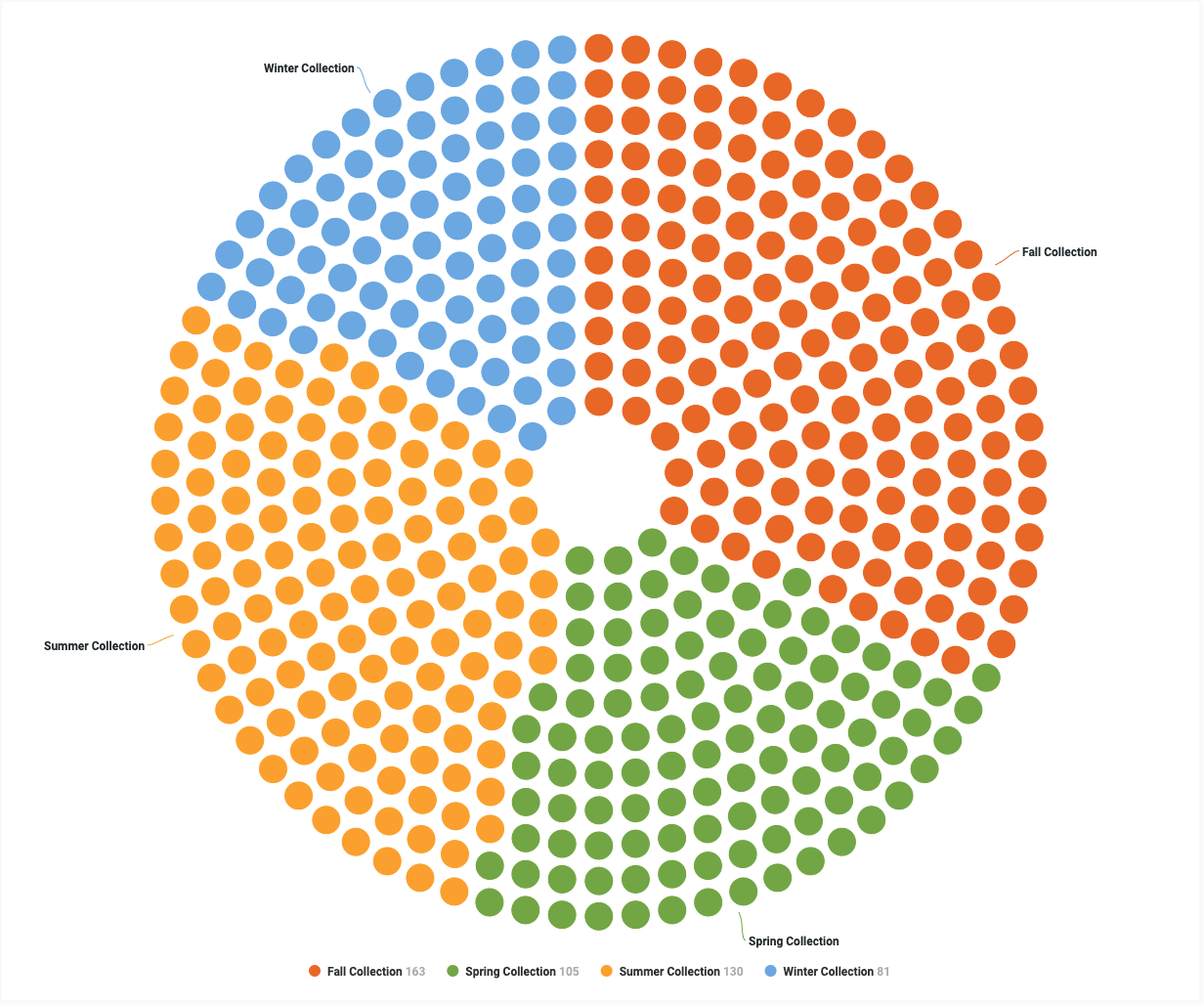
Per creare un grafico a elementi rettangolari, utilizza il seguente JSON:
{
chart: {
type: 'item'
},
series: [{
startAngle: null,
endAngle: null
}]
}
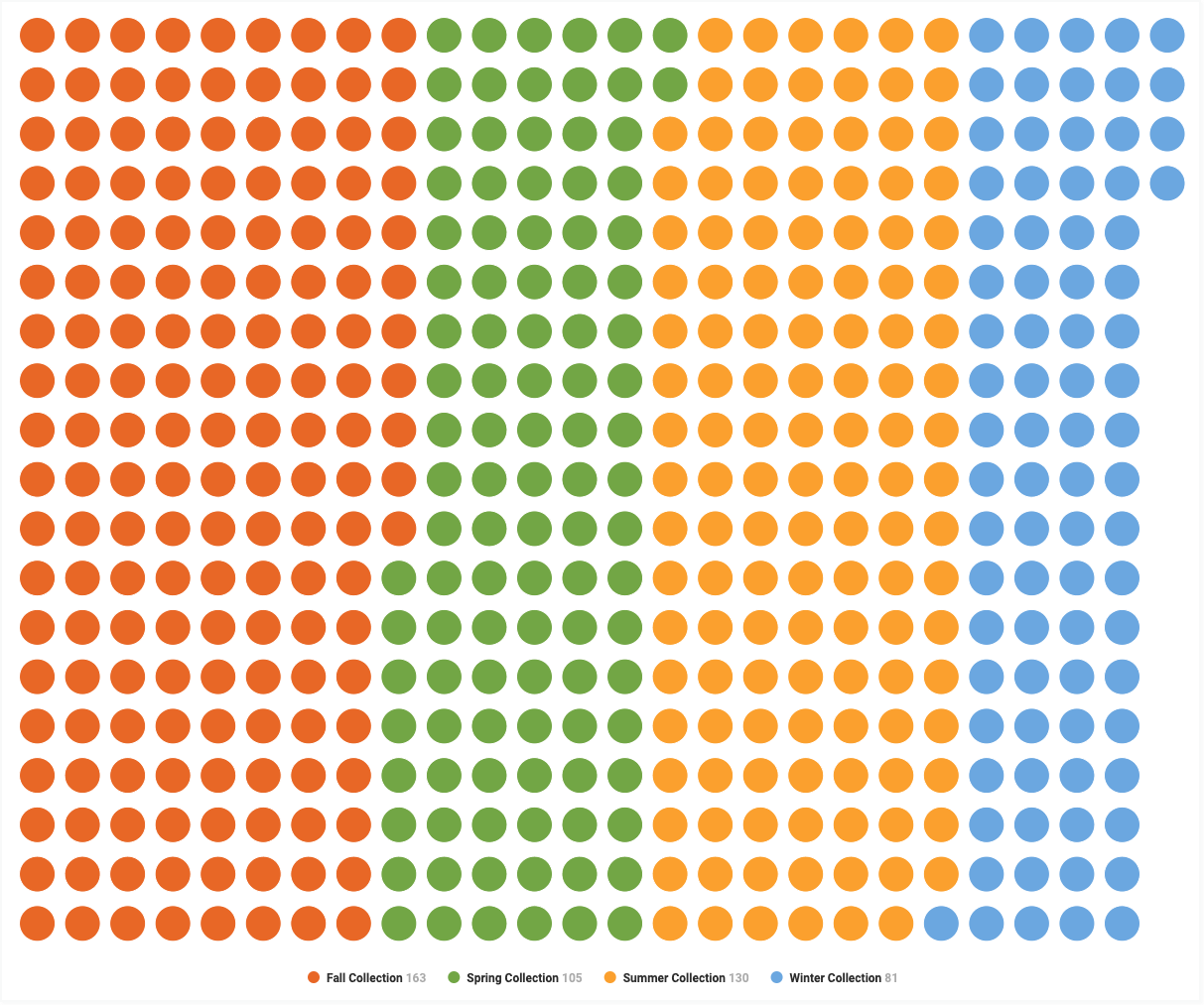
Limitazioni e requisiti
Quando utilizzi i grafici degli elementi, tieni presente le seguenti limitazioni e requisiti:
- I grafici a simboli richiedono esattamente una misura.
- I grafici a simboli richiedono almeno una dimensione.
- I grafici a simboli non supportano le dimensioni in pivot.
- Se i valori della misura sono maggiori del numero di punti che Looker può visualizzare, Looker aggiunge un'etichetta sotto il grafico che indica quanti valori rappresenta ogni punto.
- I grafici a simboli possono eseguire il rendering solo di query con un massimo di 50 righe.

